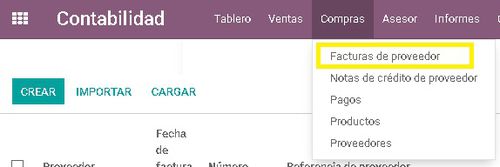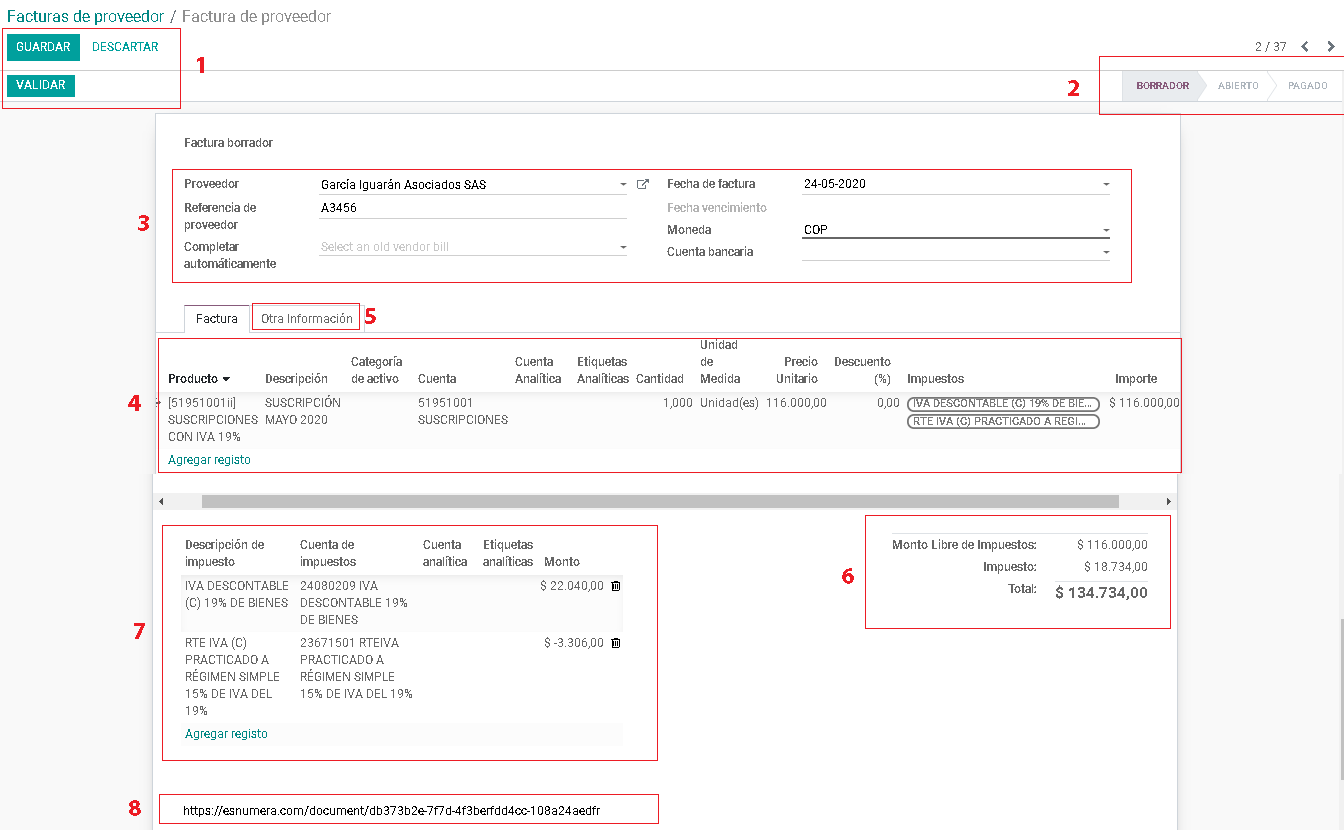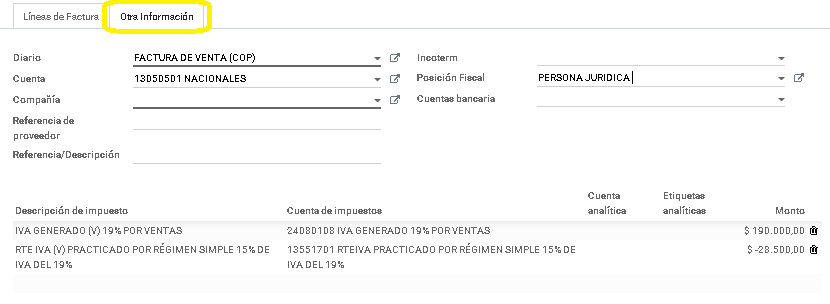Difference between revisions of "Facturas de proveedores"
| Line 4: | Line 4: | ||
=Crear [[facturas de proveedores]]= | =Crear [[facturas de proveedores]]= | ||
| + | |||
| + | En [[Numera]] estamos seguros que el registro de [[facturas de proveedores]] se puede realizar sin intervención humana, por medio de inteligencia artificial. Hoy [[Intellectio]] lee en un 78% los datos de las facturas de los proveedores. Mientras logramos que el nivel de confianza de [[Intellectio]] esté en un 95% de nivel de confianza de lectura de facturas, las facturas se crean en Odoo manualmente | ||
==Creación manual de facturas== | ==Creación manual de facturas== | ||
| Line 11: | Line 13: | ||
[[File:Ir a facturas de proveedor.jpg|500px]] | [[File:Ir a facturas de proveedor.jpg|500px]] | ||
| − | 1. | + | 1. En [[Numera]] ubique el [[documento]] que desea contabilizar, que generalmente podrá encontrarlos filtrando los documentos que tiene en estado "aprobado" de la empresa. [Mire aquí como filtrar los documentos en Numera https://wiki.esnumera.com/wiki/Documentos] |
| − | [[ | + | 2. En Odoo dé click en crear factura. Se abrirá el [[diario]] para que indique los datos de la factura: |
| − | + | [[File:Factura de proveedor.png]] | |
| − | + | ||
| − | + | De acuerdo a als secciones anteriores: | |
| − | + | # Guarde, valide (contabilizar) o descarte la factura | |
| − | + | # Estado de la factura: Borrador (susceptible a modificar), Abierto (contabilizado) ó pagado. | |
| + | # Indique los datos del proveedor: Nombre, Referencia (no. de documento de [[factura de venta]] del proveedor), fecha y moneda | ||
| + | # Digite el producto, su '''descripción''' la cantidad y el valor. Al digitar el/los [[productos]] a comprar, aparecerán los impuestos sugeridos que debe aplicar, dependiendo de las [[posiciones fiscales]] de ambos. Para este caso, el proveedor es una [[persona jurídica del régimen simple de tributación]], entonces Odoo calcula retención de IVA. | ||
| + | # En "otra información" podrá ver en que [[diario]] se está registrando la factura, el incoterm (si aplica), la [[posición fiscal]] del proveedor y las cuentas contables de la cuenta por cobrar y de los impuestos. | ||
| + | # Subtotales | ||
| + | # Detalle de impuestos aplicados | ||
| + | # Añada como nota el link en el que se encuentra la factura en [[Numera]]. | ||
[[File:OtrainfodelaFactura.png]] | [[File:OtrainfodelaFactura.png]] | ||
| Line 25: | Line 33: | ||
3. Guarde la factura (botón verde - superior derecha). | 3. Guarde la factura (botón verde - superior derecha). | ||
| − | 4. Valide la factura (registrarla contablemente). El estado de la factura (parte superior derecha) cambiará a "abierto", y cuando sea pagada por el proveedor quedará como "pagado" | + | 4. Valide la factura (registrarla contablemente). El estado de la factura (parte superior derecha) cambiará a "abierto", y cuando sea pagada por el proveedor quedará como "pagado". |
| − | 5. | + | 5. En Numera, marque el documento como causado. [Cómo marcar un documento como causado? https://wiki.esnumera.com/wiki/Estado_del_documento] |
| − | + | Al final de la factura, también podrá enviar mensajes, poner notas o planificar actividades respecto a esa factura. | |
| − | |||
| − | |||
| − | Al final de la factura, también podrá enviar mensajes, poner notas o planificar actividades respecto a esa factura | ||
==Importar facturas de proveedores== | ==Importar facturas de proveedores== | ||
| − | Para importar facturas, en el mismo panel de Contabilidad / Ventas / facturas, seleccione "importar" y suba a Odoo el archivo de excel o csv con los datos de las facturas. Recuerde que debe indicar en cada columna los datos que pide una factura cuando se crea como Proveedor, | + | Para importar facturas, en el mismo panel de Contabilidad / Ventas / facturas, seleccione "importar" y suba a Odoo el archivo de excel o csv con los datos de las facturas. Recuerde que debe indicar en cada columna los datos que pide una factura cuando se crea como Proveedor, Referencia, Fecha factura, Producto, Cantidad, Precio... |
=Consultar [[facturas de proveedores]]= | =Consultar [[facturas de proveedores]]= | ||
| − | Una vez ingresa a Contabilidad / | + | Una vez ingresa a Contabilidad / Compras / Facturas podrá consultar y gestionar sus búsquedas así: |
[[File:Opciones en Consultar facturas.jpg|900px]] | [[File:Opciones en Consultar facturas.jpg|900px]] | ||
| Line 57: | Line 62: | ||
# Ver gráficas de proveedores, que permiten agrupar o filtrar saldos, proveedores, valores, etc. | # Ver gráficas de proveedores, que permiten agrupar o filtrar saldos, proveedores, valores, etc. | ||
# Ver actividades planificadas por cada factura | # Ver actividades planificadas por cada factura | ||
| − | |||
| − | |||
| − | |||
| − | |||
| − | |||
| − | |||
| − | |||
| − | |||
| − | |||
| − | |||
=Requisitos de las facturas de venta= | =Requisitos de las facturas de venta= | ||
Revision as of 23:29, 23 June 2020
Contents
¿Qué son?
Las facturas de proveedores son el documento por medio del cual se legalizan las compras a los proveedores y reflejan toda la información de una operación de compra de bienes o servicios.
Crear facturas de proveedores
En Numera estamos seguros que el registro de facturas de proveedores se puede realizar sin intervención humana, por medio de inteligencia artificial. Hoy Intellectio lee en un 78% los datos de las facturas de los proveedores. Mientras logramos que el nivel de confianza de Intellectio esté en un 95% de nivel de confianza de lectura de facturas, las facturas se crean en Odoo manualmente
Creación manual de facturas
Puede crear una factura desde las compras:
1. En Numera ubique el documento que desea contabilizar, que generalmente podrá encontrarlos filtrando los documentos que tiene en estado "aprobado" de la empresa. [Mire aquí como filtrar los documentos en Numera https://wiki.esnumera.com/wiki/Documentos]
2. En Odoo dé click en crear factura. Se abrirá el diario para que indique los datos de la factura:
De acuerdo a als secciones anteriores:
- Guarde, valide (contabilizar) o descarte la factura
- Estado de la factura: Borrador (susceptible a modificar), Abierto (contabilizado) ó pagado.
- Indique los datos del proveedor: Nombre, Referencia (no. de documento de factura de venta del proveedor), fecha y moneda
- Digite el producto, su descripción la cantidad y el valor. Al digitar el/los productos a comprar, aparecerán los impuestos sugeridos que debe aplicar, dependiendo de las posiciones fiscales de ambos. Para este caso, el proveedor es una persona jurídica del régimen simple de tributación, entonces Odoo calcula retención de IVA.
- En "otra información" podrá ver en que diario se está registrando la factura, el incoterm (si aplica), la posición fiscal del proveedor y las cuentas contables de la cuenta por cobrar y de los impuestos.
- Subtotales
- Detalle de impuestos aplicados
- Añada como nota el link en el que se encuentra la factura en Numera.
3. Guarde la factura (botón verde - superior derecha).
4. Valide la factura (registrarla contablemente). El estado de la factura (parte superior derecha) cambiará a "abierto", y cuando sea pagada por el proveedor quedará como "pagado".
5. En Numera, marque el documento como causado. [Cómo marcar un documento como causado? https://wiki.esnumera.com/wiki/Estado_del_documento]
Al final de la factura, también podrá enviar mensajes, poner notas o planificar actividades respecto a esa factura.
Importar facturas de proveedores
Para importar facturas, en el mismo panel de Contabilidad / Ventas / facturas, seleccione "importar" y suba a Odoo el archivo de excel o csv con los datos de las facturas. Recuerde que debe indicar en cada columna los datos que pide una factura cuando se crea como Proveedor, Referencia, Fecha factura, Producto, Cantidad, Precio...
Consultar facturas de proveedores
Una vez ingresa a Contabilidad / Compras / Facturas podrá consultar y gestionar sus búsquedas así:
- Buscar cualquier característica que tenga la factura
- Filtrar facturas de acuerdo a su estado, actividades, o filtros personalizados
- Agrupar por terceros, proveedores, vendedores o fechas
- Personalizar favoritos
- Desplazamiento entre páginas por cantidad de facturas
- Ver lista de todas las facturas con todos sus detalles (visualización horizontal)
- Ver lista de todas las facturas con información resumida (proveedor, fecha, valor y estado)
- Ver calendario, que asigna las facturas (proveedor y valor) por cada día.
- Ver consolidado de saldos. Permite agrupar por productos, proveedores, entre otros.
- Ver gráficas de proveedores, que permiten agrupar o filtrar saldos, proveedores, valores, etc.
- Ver actividades planificadas por cada factura
Requisitos de las facturas de venta
De acuerdo al Art 617 Estatuto tributario y a la Resolución DIAN_000055_14_07_2016 los requisitos mínimo de una factura de venta son:
a. Decir expresamente que es una factura de venta
b. Datos vendedor: Apellidos y nombre o razón social y NIT.
c. Datos comprador Apellidos y nombre o razón social y NIT, junto con la discriminación del IVA pagado.
d. Consecutivo: Número que corresponda a un sistema de numeración consecutiva de facturas de venta.
e. Fecha de expedición.
f. Concepto: descripción específica o genérica de los artículos vendidos o servicios prestados.
g. Valor total de la operación e iva
h. El nombre o razón social y el NIT del impresor de la factura (software por ejemplo que lo imprimió).
i. Indicar la calidad de retenedor del impuesto sobre las ventas (responsable o no responsable de IVA).
j. Resolución de facturación
k. Tipo de Régimen (Numera debe buscar si en la factura hay algo parecido a lo que está en las posiciones fiscales de Odoo)
l. Fecha de vencimiento
m. Dirección, ciudad, teléfono
n. Forma de pago
o. Valor en letras